- Понекад морате ослободити мало простора уклањањем великих, неискоришћених датотека.
- Два доленаведена брза савета сигурно ће вам бити од велике помоћи.
- Ако желите да користите мање простора за складиштење, увек можете да користите Филе Екплорер.
- Постоји пуно независних алата који могу идентификовати велике датотеке и уштедети простор.

Једноставно пронађите датотеке на рачунару помоћу ВинЗип. Инсталирајте га одмах и вратите важне податке. Овај алат вам помаже да пронађете све датотеке, чак и у облаку и на мрежи. Користите га за:
- Пронађите датотеке на рачунару, преносном рачунару и другим уређајима
- Лоцирајте их на више места: локално, мрежно или у облаку
- Вратите скоро све што сте на тренутак изгубили
пронађите све датотеке,
чак и у облаку и мрежи
Да ли је чврсти диск вашег преносног рачунара или радне површине пун више од 75%? Ако је тако, морате ослободите мало простора на чврстом диску.
Брисање привремених датотека помоћу софтверски алати за чишћење диска је један од погодних начина за ослобађање простора за складиштење.
Можете и да ослободите складиште на чврстом диску ручним брисањем неких од највећих фајлови.
Да бисте то урадили, само треба да пронађете највеће датотеке на свом ПЦ’С хард диск први. Овде смо да вам помогнемо у томе.
Како да претражим датотеке по величини у оперативном систему Виндовс 10?
1. Користите Екплорер
- притисните Филе Екплорер дугме на Виндовс 10 траци задатака.
- Изаберите свој Ц: погон или алтернативну партицију погона да бисте претражили датотеке.
- Можете и да изаберете одређену фасциклу у којој ћете тражити датотеке)
-
Кликните унутар Претрага десно од прозора Екплорера да бисте отворили Претрага таб.

- Изаберите Све подмапе опција.

- Кликните Величина дугме за отварање падајућег менија приказаног доле.

- Изаберите Гигантски (> 128 МБ) могућност претраживања највећих датотека.
- Филе Екплорер ће затим навести све датотеке које помраче 128 МБ у вашем одабраном директоријуму или погону.
- притисните Тип дугме за даљу модификацију претраге.
- Изаберите да бисте потражили одређенији тип датотеке, као што су слика, музика или видео.
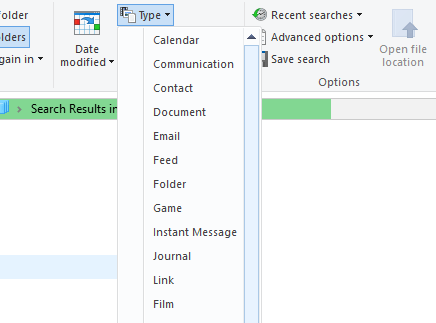
- Избришите датотеке тако што ћете их одабрати и притиснути Избриши дугме.
- Изаберите Празна канта за отпатке опција у канти за уклањање избрисаних датотека.
Иако многи корисници користе Цортану за претрагу у оперативном систему Виндовс 10, Филе Екплорер остаје најбољи уграђени услужни програм за претраживање датотека.
Дакле, ако не желите да користите наменски алат, Екплорер је пристојан Виндовс менаџер датотека са бројним опцијама претраживања.
Највеће датотеке на рачунару можете пронаћи са опцијама на картици Претраживач претраживача, баш као што је описано у претходном поступку.
Можда ћете открити да су неке од највећих датотека радне површине или преносног рачунара системске датотеке у подмапама унутар Виндовс мапе. Никада немојте брисати било коју велику датотеку која би могла бити системска датотека.
Ако нисте сигурни да ли је датотека системска или не, немојте је брисати. Држите се брисања највећих слика, видео записа, докумената и других датотека у корисничкој фасцикли.
Филе Екплорер такође може пронаћи датотеке великог програма (ЕКСЕ). Не бришите програмске датотеке из Екплорера, јер ће оне вероватно бити наведене у анету Контролне табле за програме и функције.
2. Користите независни алат
Наменски алат за проналажење датотека помоћи ће вам с највећом тачношћу да пронађете документе у зависности од ваших потреба. Ови алати имају функције које омогућавају вам да копате дубоко у рачунарске датотеке и добијете тачно оно што тражите.
Као резултат, датотеку можете претраживати према:
- Датум
- Величина
- Тип
- Име
- Мапа
Доста ових алата долази у широком спектру претплатничких верзија, укључујући бесплатне, мада могу да важе нека ограничења у њиховој функционалности.
Међутим, можете бити сигурни да ће најпопуларнији типови датотека (попут Оффице датотека, Оутлоок е-поште и прилога, текстуалних докумената, архивираних и мултимедијалних датотека) су покривени.
Након проналаска највећих датотека, у случају да неке од њих требате задржати, и даље можете ослободити простор на тврдом диску премештањем датотека са чврстог диска у Гоогле диск или ОнеДриве складиште у облаку.

Цоперниц Десктоп Сеарцх
Помоћу овог првокласног алата пронађите било коју врсту документа, не само према њиховој величини, већ и према типу или датуму чувања.
У овом су детаљно наведени савети за Виндовс 10 користан пост такође ће ослободити више простора на чврстом диску.
Обавестите нас да ли сте успели да постигнете свој циљ у доњем делу коментара.


